如何修改无线路由器的WiFi密码(快速)
- 电脑知识
- 2024-10-09
- 37
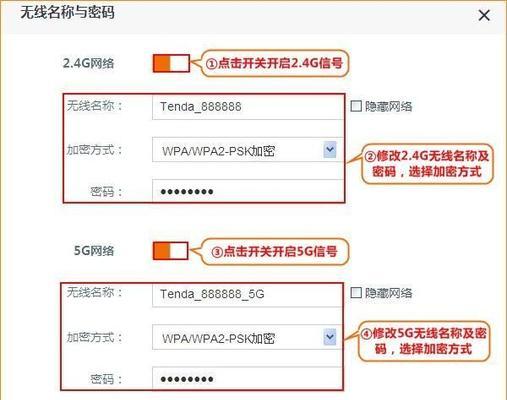
随着互联网的普及,无线路由器成为我们日常生活中不可或缺的设备之一。而在使用无线网络的过程中,保护个人信息和网络安全尤为重要。本文将一步步教你如何修改无线路由器的wifi...
随着互联网的普及,无线路由器成为我们日常生活中不可或缺的设备之一。而在使用无线网络的过程中,保护个人信息和网络安全尤为重要。本文将一步步教你如何修改无线路由器的wifi密码,以确保网络安全。
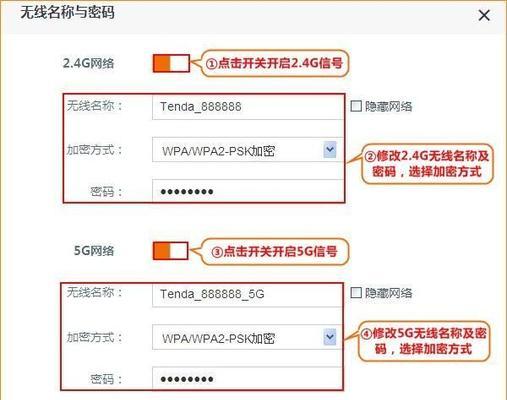
在开始修改wifi密码之前,我们需要先确保以下几个条件:1.了解无线路由器的品牌和型号;2.确认你已连接到无线网络;3.确定你具备管理无线路由器的权限。
打开你所使用的浏览器,输入无线路由器的IP地址,然后按下回车键,进入无线路由器的设置界面。常用的IP地址有192.168.0.1和192.168.1.1。
在进入设置界面后,系统会要求输入用户名和密码。如果你没有设置过用户名和密码,可以尝试使用默认的管理员账号登录。常见的默认用户名为admin,密码为空或者是admin。
在设置界面中,找到无线设置或类似的选项,点击进入无线设置页面。
在无线设置页面中,可以找到当前的wifi密码。有些路由器会将密码明确显示,而有些则会进行隐藏。如果密码被隐藏,可以通过点击相应选项来显示密码。
根据个人需要和安全性要求,可以生成一个新的wifi密码。一个强密码应该包含大小写字母、数字和特殊字符,并且长度不少于8位。
在无线设置页面中,找到修改密码或类似的选项,点击进入密码修改页面。输入旧密码和新密码,并确认新密码。
在修改密码页面中,找到保存或类似的选项,点击保存以确认密码修改。此时,你已成功修改了无线网络的密码。
修改密码后,需要重新连接无线网络。在电脑或手机的无线网络设置中,找到之前连接的网络名称,输入新的密码进行连接。
重新连接无线网络后,可以通过打开浏览器访问一个网站来测试连接是否成功。如果能正常访问网页,说明你已成功修改并连接上新的wifi密码。
如果有其他设备连接了你的无线网络,例如手机、平板或智能家居设备,需要在这些设备上修改网络连接密码,以便继续使用无线网络。
为了保障网络安全,建议定期更换wifi密码,例如每三个月或半年进行一次。这样可以有效防止网络被黑客入侵。
除了修改wifi密码外,我们还可以采取其他措施来保护无线网络安全,如启用WPA2加密、隐藏无线网络名称、限制访问设备等。
如果不慎忘记了修改后的密码,可以通过硬重置路由器将其恢复为出厂设置。但这样做会清除所有设置,并且需要重新进行设置和配置。
通过本文的指导,你已经学会了如何修改无线路由器的wifi密码。保护网络安全是我们每个人的责任,通过定期修改密码和采取其他安全措施,我们可以更好地保护个人信息和网络安全。记住,安全从每个人做起!
如何修改无线路由器的WiFi密码
随着无线网络的普及和重要性的提升,保护网络安全变得越来越重要。而修改无线路由器的WiFi密码是一种常见且有效的方法来增强网络安全性。本文将详细介绍如何快速、简单地修改无线路由器密码,保护您的网络免受未经授权的访问。
检查当前无线路由器密码的安全性
在修改WiFi密码之前,首先需要评估当前密码的安全性。一个强密码应该是至少8个字符长,并包含字母、数字和特殊字符的组合。如果当前密码不符合这些要求,那么更改它是一个明智的选择,以提高网络安全性。
连接至无线路由器的管理界面
要修改无线路由器的WiFi密码,首先需要连接到无线路由器的管理界面。打开您的网页浏览器并输入默认网关地址(通常为192.168.1.1或192.168.0.1),然后按回车键。这将打开一个登录页面,您需要输入用户名和密码来登录。
输入用户名和密码以登录
在登录页面中输入您的用户名和密码。默认情况下,用户名可能是“admin”,密码可能为空,但也有可能是您先前设置的用户名和密码。如果您不确定,请查看路由器的说明手册或联系网络提供商以获取准确的登录信息。
导航至无线设置页面
成功登录后,您将看到无线路由器的管理界面。在导航栏或菜单中查找“无线设置”或类似的选项。点击它以进入无线设置页面。
选择无线网络的安全设置
在无线设置页面中,您将找到一个名为“安全设置”或类似的选项。点击它以进入无线网络的安全设置页面。
选择加密类型
在无线网络的安全设置页面中,您将看到一个选项来选择加密类型。WPA2是最安全和常用的加密类型,建议选择它。如果您的设备不支持WPA2,可以选择WPA或WEP作为备选。
输入新的WiFi密码
在无线网络的安全设置页面中,您将找到一个用于输入新WiFi密码的文本框。输入一个强密码并确保它符合安全性要求(至少8个字符长,并包含字母、数字和特殊字符的组合)。
保存更改
完成输入新密码后,在页面上找到“保存”或“应用”按钮,并点击它来保存您的更改。此时,无线路由器将会应用新的WiFi密码。
重新连接到WiFi网络
一旦您保存了新的WiFi密码,您的无线路由器会立即应用这些更改。现在,您需要重新连接到WiFi网络,并使用新密码进行连接。
修改连接的设备密码
在修改无线路由器的WiFi密码后,您还需要确保修改连接到网络的所有设备的密码。这包括手机、平板电脑、智能电视和任何其他连接到WiFi的设备。打开设备的网络设置,找到已保存的WiFi网络并输入新密码。
定期更改WiFi密码
为了增加网络的安全性,建议定期更改WiFi密码。一个良好的实践是每隔三个月或在怀疑网络安全被威胁时更改密码。这可以降低未经授权访问网络的风险。
记录新的WiFi密码
在修改无线路由器密码后,确保记录新密码,并将其保存在一个安全的地方。这样,当您需要连接新设备或重新连接旧设备时,您不会遗忘密码。
警惕钓鱼邮件和网络攻击
在保护网络安全时,要时刻警惕钓鱼邮件和网络攻击。不要点击来自未知发件人的可疑链接,也不要在不受信任的网站上输入您的WiFi密码。
关注网络安全的其他方面
修改无线路由器的WiFi密码只是网络安全的一部分。同时,您还应该关注网络防火墙、安全软件和其他安全措施,以确保网络免受未经授权的访问和恶意软件的侵害。
通过修改无线路由器的WiFi密码,您可以快速、简单地增强网络安全性。请确保选择一个强密码,并定期更改密码以降低网络被入侵的风险。同时,不要忘记保护其他方面的网络安全,以确保您的网络始终安全可靠。
本文链接:https://www.yuebingli.com/article-3091-1.html

